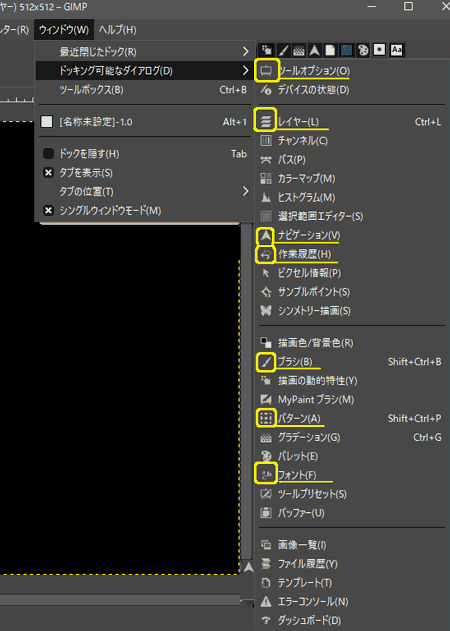単純な解釈では、2Dは平面で、3Dは立体です。
では、立体的な平面画像は、3D でしょうか? 2Dでしょうか?。
ビデオ映像データは、2D。飛び出る画像も、3Dに見える2D。
解釈の方法は複数ありますから、
このWebサイトで扱う2DCGと3DCGの定義を決めておきます。
このWebサイトでは、作り方(書き方)の違いで2DCG、3DCGを区別することにします。
3DCGとは、3Dデータを作成したオブジェクトや仮想空間、または、そのデータをレンダリング(2Dに出力)した画像のこといい、それ以外(イラストや写真や立体的に描いた絵など)を
2DCGとしましょう。
2DCGと
3DCGは、作品の種類というよりは、
技術の種類。
3Dも、レンダリングしてしまえば、2Dになりますが、ここでは、あくまで、
作り方で区別したいと思います。絵画と彫塑の区別と同じです。
2Dは、幅×高さ(横×縦)で表示する2次元で作成される画像。
ここでは、写真や2Dソフトウェアで描かれた画像だと思ってください。
最近は、2Dソフトウェアだけで、3Dの様な奥行きや動きを感じる作品を作ることも容易になってきました。
3Dに比べ、2Dのほうが表現や技術的な自由度が高いような気がします。
win10になり始めた頃から、大手のグラフィックソフトウェアがサブスクリプション化し、結果的に費用対効果を考慮すると、大手のソフトウェアは、日本では高価になってしまった感があります。
反面、無料ソフトでも、かなり多機能で有能な2Dソフトや3Dソフトが多く開発されて来ています。
最近は2DCGソフトは、画像加工系タイプと、描画系タイプの2つに大別できます。
画像加工系は、写真や素材を加工することが得意なソフトです。
描画系ソフトは、自作の絵・画を描く(作成)することが得意なソフトです。
GIMP
(GNU GPL)
画像加工に適した、ラスタ画像系のフリーソフト。
WEB用などの、写真画像加工などに、最適。
フリーソフトでも、フィルター機能など、高性能のため、ユーザーも多い。
切り抜き電脳ハサミ機能が、特に優れている。
日本語で使える。開発が海外。費用対効果は、文句なしの高機能。
Photoshop
Adobe
ラスタ画像系2Dソフトの定番中の定番の有料ソフト。
画像加工系の殿堂ソフト。
MediBang Paint
メディバン
ラスタ画像系、イラストやマンガ制作むけの描画系ソフト。
フリーソフトなのに、いろいろなことが出来きる。
日本開発のソフトウェアで、日本人には使いやすい。
SAI(サイ)
SYSTEMAX
ペイント系で手頃な価格のソフト。気軽に気持ち良く使えて使い勝手の良い。
ブラシなど、使いやすい。
CLIP STUDIO PAINT
セルシス
デジ画、マンガ・アニメ調の描画に最適。3D機能も追加できる優れもの。ラスタ画像系ではありながら、ベクターレイヤーでの線描画機能が充実していたりする部分が、線で表現(浮世絵やマンガなど)する日本の描画スタイルにマッチしている。ベクターレイヤーは拡大縮小の劣化がなく、有用で便な優れた描画系ソフトウェア。
日本開発のソフトウェア。
Illustrator
Adobe
ドロー(ベクタ画像)系2Dソフトの定番中の定番の有料ソフト。
ロゴやレイアウト系の殿堂ソフト。
他にも、たくさんあります。
幅×高さ×奥行き(横×縦×奥)で表示する3次元で作成されるオブジェクトデータや画像や映像。
データは、PC上でランタイムに動かして反対側まで見ることが出来たりしますが、3Dソフトウェアを使ったりして表示します。
3Dとはいえ、材料に2D画像をたくさん使います。
また、画像にアウトプットもしますので、2Dと3Dの関係は切っても切れない関係です。
こった造形には時間がかかりますが、動かしたり、立体感を出すときは強い見方です。
最近は、3Dプリンタの普及で、モデル用に浅く広く使われる場面も増えました。
描画やモデル制作に留まらず、アニメーションやシミュレーション、レンダリングなど多くの機能を備えた統合型の高機能な3Dソフトウェアが多くあります。
深く多機能で、映像制作に欠かせません。
以前は低価格やフリーの3Dソフトウェアといえば、モデリングが主体のものが多かったが、近年では、フリーやオープンソースでも、アニメーション・レンダリングはもちろん、コンポジットまで出来る高機能なソフトウェアもあります。
(※ 高機能なCGソフトウェアは、ハードウェアも十分なスペックが必要になります。)
実際に高価な高機能を全て使いこなせるようになるのは、3DCGの専門職についても数年かかります。
現在は3Dプリンタ普及や、デジタル技術の発達が増し、VRや、バーチャルキャラの出番も多く、3DCGを手軽に必要とする分野や技術も増えているため、IT系の技術系学校の講座でも、3DCG専門職育成用のMAYA使用講座の他にも、Blenderなどフリーに使用できる手軽な高機能ソフトを使用する3D講座も増えています。
3DCGやデジタル映像を作るためのソフトウェアもいっぱいあります。代表的なソフトウェアを以下にまとめてみました。
Blender
Blender Foundation
オープンソースウェア、無料で使う事が出来るのに、 高機能な3Dソフト。
映像制作ですぐに使用できる簡易なシミュレーションなど、とても魅力的な機能がある。
また、Blenderから直接ゲームをコンバートとすることも出来る多機能な優れもの。
MAYA
Autodesk
高機能な3Dソフト。主に映画(映像)やゲーム業界で使われている。
とってもスマートな有料ソフト。ユーザーや導入企業も多い。
3ds max
Autodesk
高機能な3Dソフト。主に映画(映像)で使われている。
とってもスマートな有料ソフト。ユーザーや導入企業も多い。
Houdini
SideFX
高機能な3Dソフト。主に映像業界で使われている。プログラミング系。
非商用であれば、無料で使える。
CINEMA 4D
Maxon
高機能な3Dソフト。レンダリングが早いことが特徴らしい。
adobe系の画像編集ソフトと3Dで連携できるらしい。
LightWave
NewTek⁄
Dstorm
高機能な3Dソフト。有料ソフトの中では安価で使いやすい。
多分野で使われている。使いやすくて便利。個人的に大好き。
他にも、たくさんの3DCGソフトウェアがあります。
Shade3D、
Metasequoia 、
六角大王、
カシミール3D山岳地形系、
Terragen、など